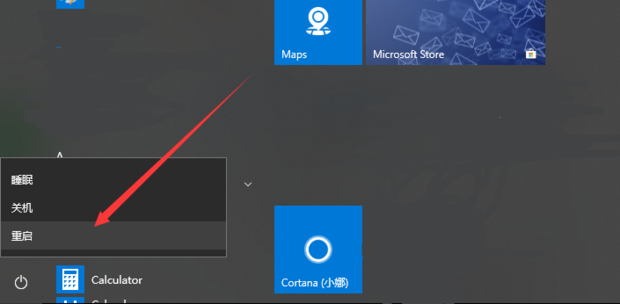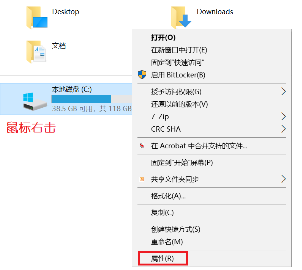电脑乱码是怎么形成的?
的有关信息介绍如下:电脑显示乱码的具体解决步骤如下:
1.首先,按win+R打开弹出对话框,输入regedit,点击【确定】
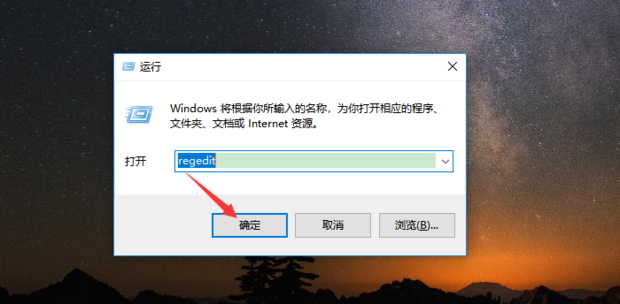
2.打开注册表编辑器
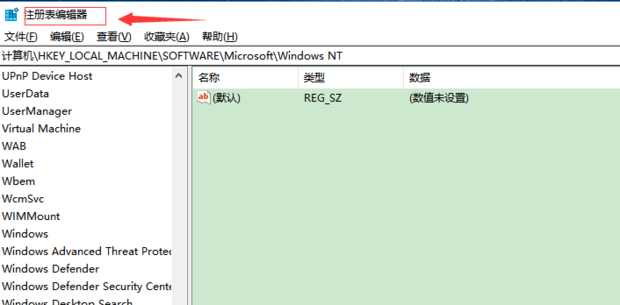
3.在注册表编辑器左栏找到 ”HKEY_LOCAL_MACHINE”,点击下拉键打开
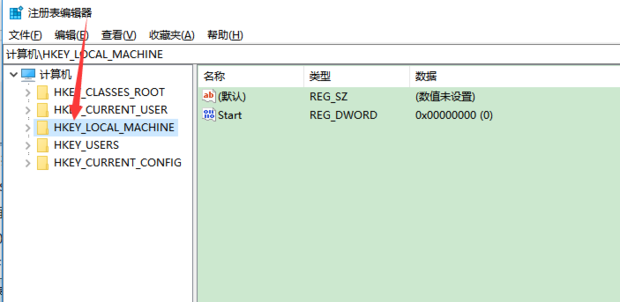
4.在 “HKEY_LOCAL_MACHINE”栏中找到“SYSTEM”点击下拉打开
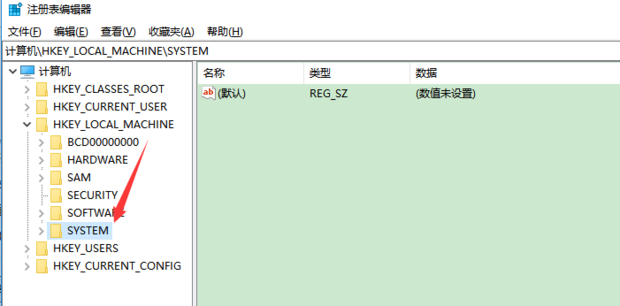
5.继续,找到“CurrentControlSet”点击打开
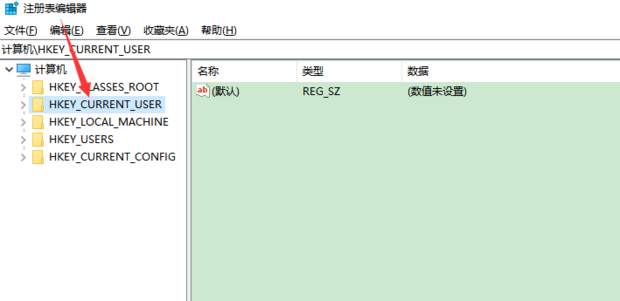
6.选择第一项“Control”单击打开
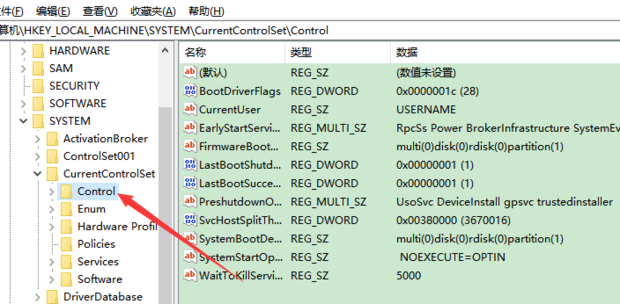
7.进入“FontAssoc”工具栏
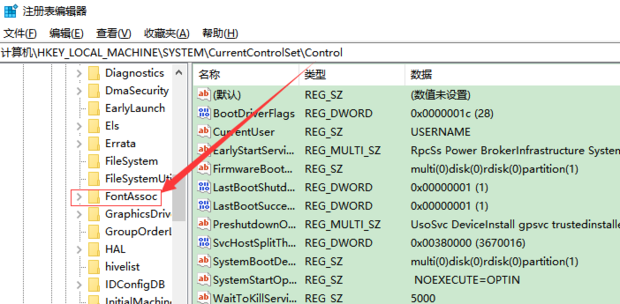
8.在“FontAssoc”工具栏中找到“Associated Charset”;
此时注意右侧列表,确定下边两项值是yes,没有的话可通过自行输入
"ANSI(00)"="YES""OEM(FF)"="YES"
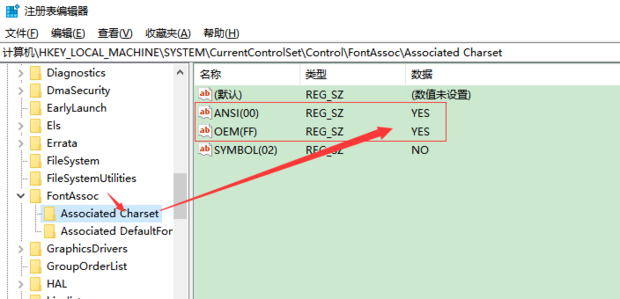
9.再次回到注册表编辑器首页,找到“ HKEY_CURRENT_USER”打开
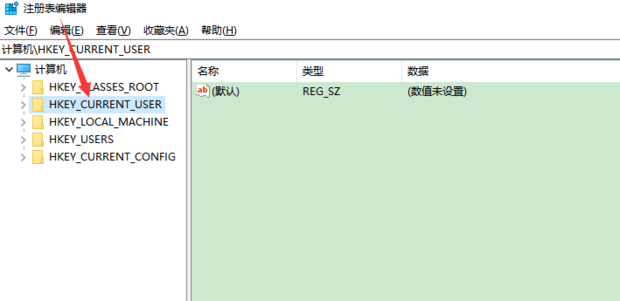
10.选择列表中“Control Panel”打开
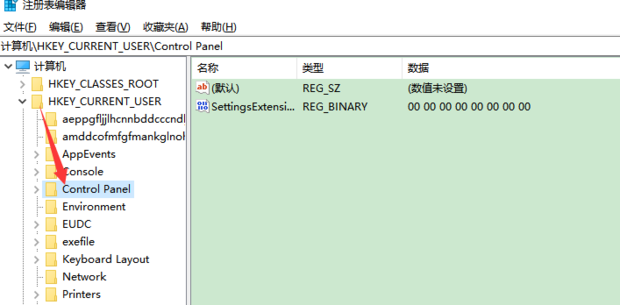
11.找到“international”,点击打开右侧工具栏
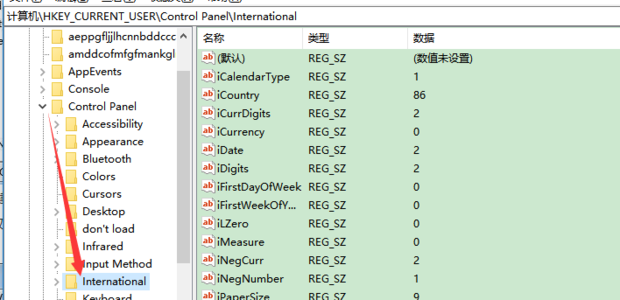
12.注意右侧列表中的"Locale"项是否为“00000804”,若不是,统一更改为“00000804”
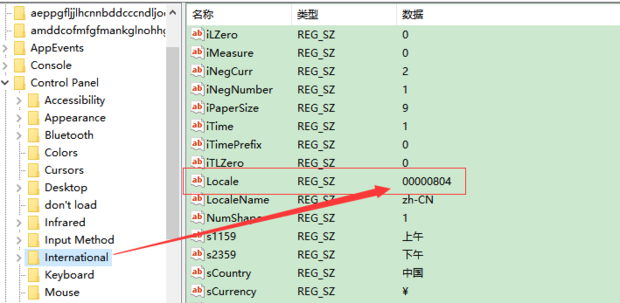
13.完成以上步骤后,关闭注册表编辑器,打开windows开始,点击【重启】